Logisav permet d’importer vos articles à partir d’un fichier CSV que vous aurez créé au préalable. Vous trouverez plus d’informations sur la création de fichier CSV dans le chapitre Comment importer des données dans Logisav ?
Remarque : la procédure d’import des articles permet également de mettre à jour des articles existants (voir la colonne « IsUpdate » ci-dessous). Cela est particulièrement utilisé pour une mise à jour rapide des tarifs d’articles existants.
Pour l’import de vos articles, votre fichier CSV doit contenir les colonnes suivantes :
- ArticleReference
- Cette colonne représente la référence de l’article
- Cette colonne est obligatoire
- Cette colonne peut contenir un maximum de 50 caractères
- ArticleTitle
- Cette colonne représente le nom de l’article
- Cette colonne peut contenir un maximum de 200 caractères
- ArticleDescription
- Cette colonne représente la description de l’article
- Cette colonne peut contenir un nombre de caractères illimités
- EanCode
- Cette colonne correspond au code barre du produit (code EAN)
- Cette colonne peut contenir un maximum de 20 caractères
- Unit
- Cette colonne représente l’unité de base de l’article
- Cette colonne peut contenir un maximum de 20 caractères
- Price
- Cette colonne correspond au prix de l’article
- PurchasePrice
- Cette colonne correspond au prix d’achat de l’article
- Stock
- Cette colonne correspond à la quantité d’article en stock
- Cette colonne ne peut contenir qu’une valeur numérique (séparateur décimal représenté par un point « . »)
- StockMinimal
- Cette colonne correspond à la quantité d’article en stock minimale
- Cette colonne ne peut contenir qu’une valeur numérique (séparateur décimal représenté par un point « . »)
- StockTarget
- Cette colonne correspond à la quantité d’article en stock requise
- Cette colonne ne peut contenir qu’une valeur numérique (séparateur décimal représenté par un point « . »)
- IsStock
- Cette colonne correspond à l’activation ou désactivation du stock de l’article
- 0 = Gestion du stock désactivé pour l’article ; 1 = Gestion du stock activé
- StockZone
- Cette colonne correspond à l’emplacement de stockage de l’article
- ArticleFamilyId
- Cette colonne correspond à l’identifiant de la famille d’article
- SupplierId
- Cette colonne correspond à l’identifiant du fournisseur
- SupplierReference
- Cette colonne représente la référence de l’article chez le fournisseur
- Cette colonne peut contenir un maximum de 200 caractères
- IsUpdate
- Cette colonne permet de spécifier le type d’import (en création ou en modification)
- 0 = Import par création d’un nouvel article ; 1 = Import par modification d’un article existant
- Dans le cas d’une modification, la colonne « ArticleReference » est utilisé pour identifié l’article à modifier
Votre fichier CSV doit ressembler à l’image ci-dessous :
Lorsque le fichier est prêt à être importé, cliquez sur le menu « Fournisseurs » puis « Articles et stocks ». Lorsque la liste des articles est affichée, cliquez sur le bouton « Importer ».
Un formulaire vous indiquant les différentes étapes à suivre est affiché.
L’étape 1 « Information » vous rappelle les conditions à respecter pour importer vos articles.
Si toutes les conditions sont respectées cliquez sur le bouton « Suivant » afin de passer à l’étape 2.
Dans le cas contraire reportez-vous au chapitre Comment importer des données dans Logisav ?
L’étape 2 « Chargement fichier CSV » permet de télécharger le fichier que vous avez créé.
Cliquez sur le bouton « Choisir un fichier ». Après avoir sélectionné votre fichier, le bouton « Charger fichier CSV » apparaît à l’écran ; cliquez sur ce dernier pour passer à l’étape suivante.
L’étape 3 « Vérification » affiche toutes les informations contenues dans votre fichier CSV.
- Le nom du fichier
- le nombre d’éléments à importer
Si toutes les informations vous semblent correctes cliquez sur « Suivant ».
L’étape 4 « Import » permet de lancer l’import de vos articles à partir du fichier CSV que vous avez chargé et vérifié.
Pour cela, cliquez sur le bouton « Lancer l’import ».
Attendez la fin de l’exécution de l’import.
Lorsque la procédure d’import s’est déroulée sans erreur, le message « Import terminé avec succès» s’affiche. Dans le cas contraire, un message d’erreur apparaîtra indiquant les raisons du problème rencontré.
L’import de vos articles est maintenant terminé !


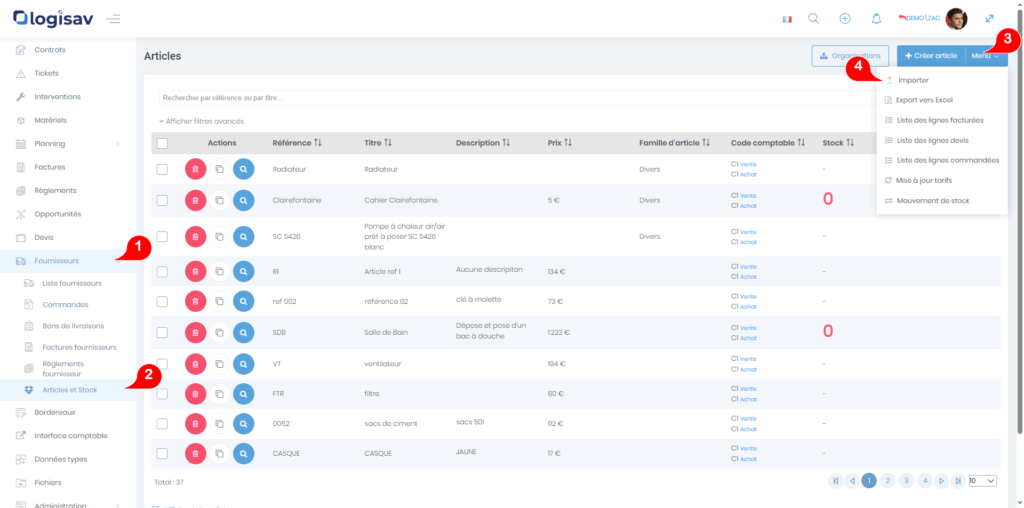
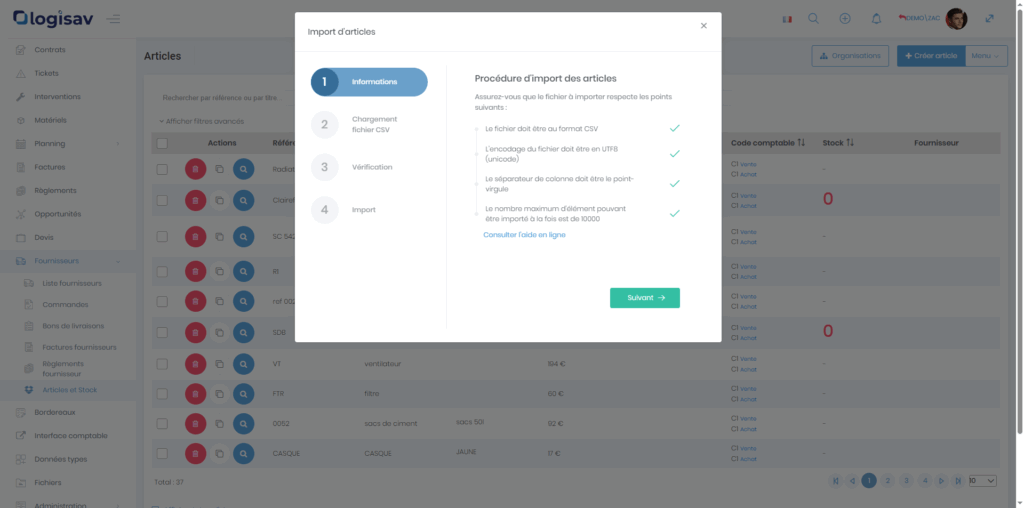
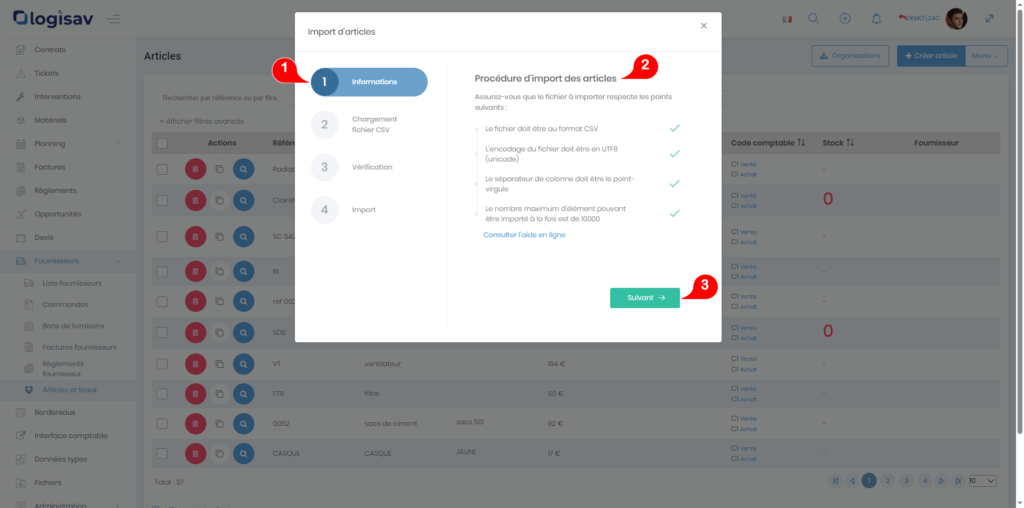
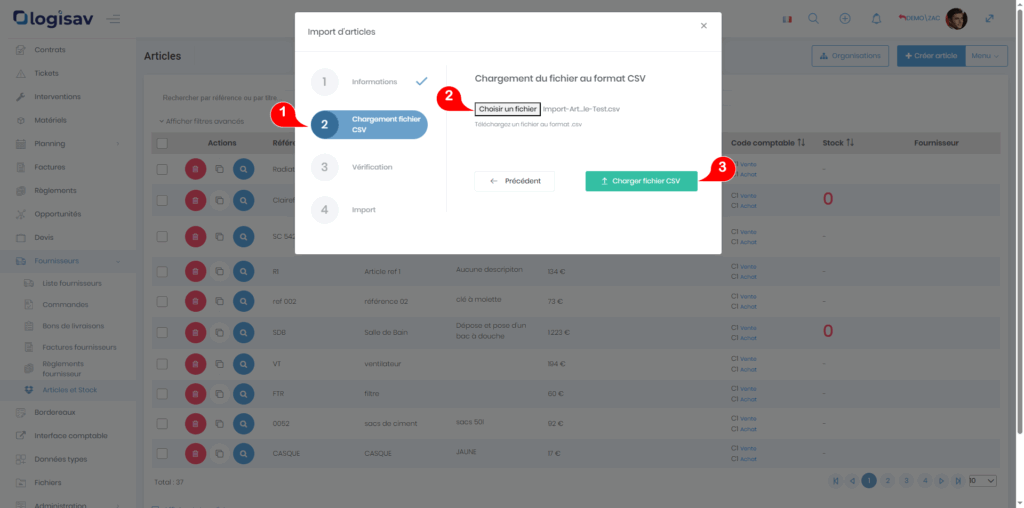
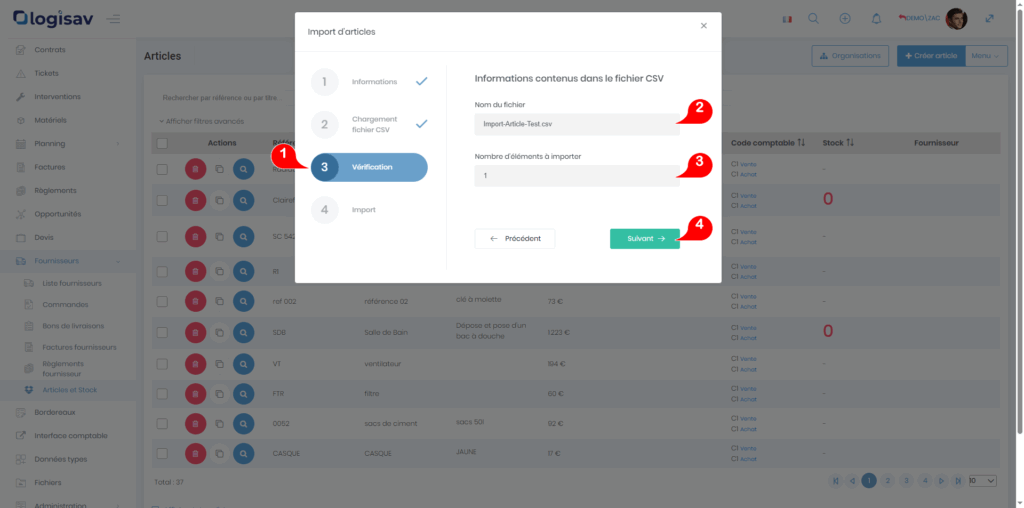
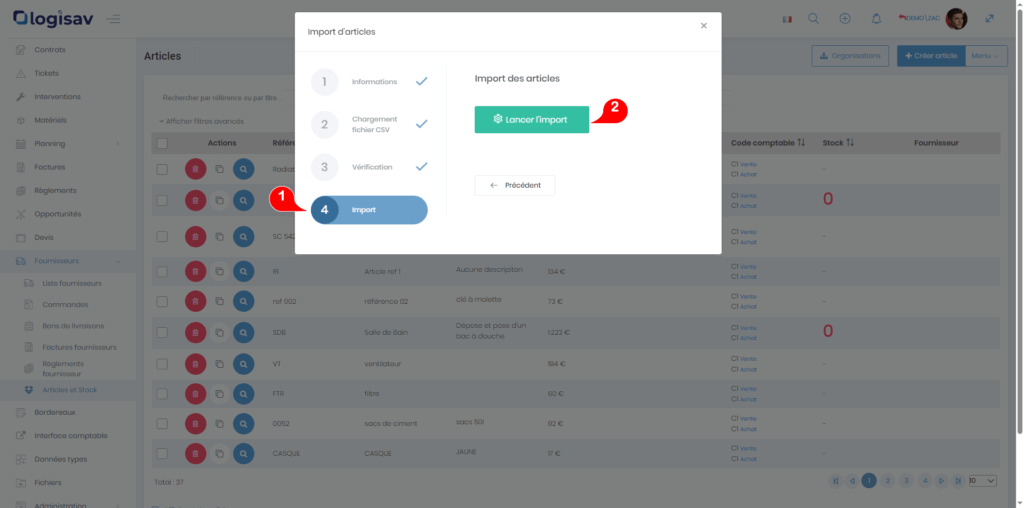
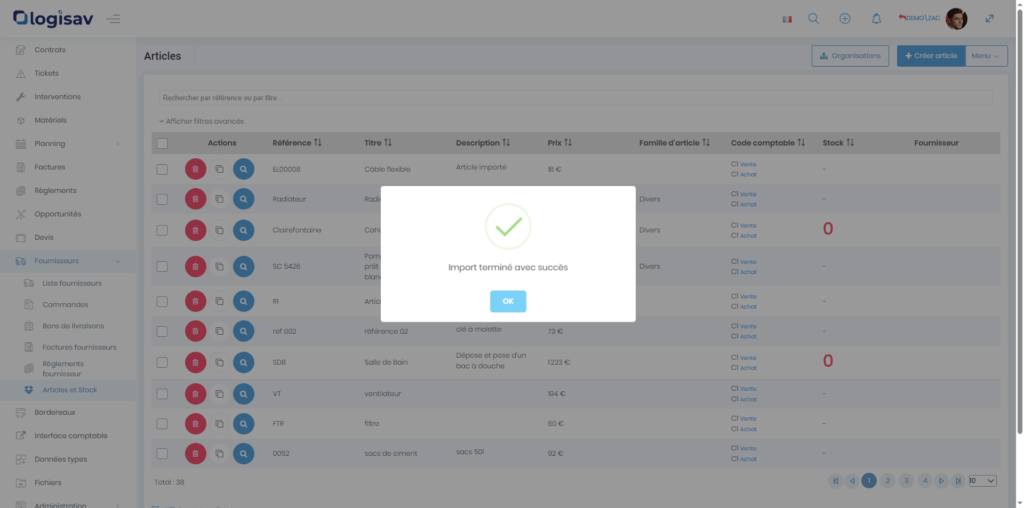
Comments are closed.